Страница 1: Тест и обзор: AMD Radeon Software Crimson Edition – новое поколение драйверов
В начале ноября AMD объявила о намерении переименовать драйверы Catalyst в Radeon Software. Кроме того, в этом году была представлена специальная версия Crimson Edition. Конечно, здесь не избежать прямой ассоциации с прошлогодними драйверами Omega, но Crimson Edition ориентированы не только на улучшение производительности и добавление новых функций.
Центральную роль в разработке драйверов играло «переформатированное» летом подразделение Radeon Technologies Group под руководством Раджа Кодури (Raja Koduri). Новые драйверы приоткрывают завесу тайны над грядущими изменениями в сфере визуализации и игровой индустрии под воздействием DirectX 12 и виртуальной реальности. Ждет ли AMD успех с данной стратегией, мы увидим в следующем году. Но первые последствия уже оценить можно как раз по новым драйверам Radeon Software Crimson Edition.
Сначала пару слов о названии: Crimson переводится с английского как «малиновый». AMD и ATI всегда ассоциировались с красным цветом, поэтому такое название вряд ли можно назвать сюрпризом. Впрочем, с тем же успехом AMD могла бы выбрать очередную букву греческого алфавита. Возможно, в следующем году AMD выберет еще один оттенок для новой версии драйверов Radeon Software.
Как настроить видеокарту Amd radeon для ИГР!Amd Adrenalin в 2021 и ТЕСТЫ!
AMD планирует представить до шести версий WHQL драйверов Crimson Edition, также AMD продолжит выпускать бета-версии драйверов для новых игр. Насколько часто они будут появляться и насколько своевременно – уже другой вопрос. Стабильность Crimson Edition нам еще тоже предстоит проверить.


AMD Radeon Software Crimson Edition
В последние дни мы смогли детально протестировать Crimson Edition. Мы смогли провести ту же работу, что и с другими драйверами ранее. Мы провели несколько тестов, а также проверили ряд настроек. Здесь хотелось бы отметить, что AMD разработала Crimson Edition «с нуля» на основе Qt. Оболочка драйвера теперь запускается быстрее, подменю тоже работают более плавно.
Впрочем, AMD задерживает запуск оболочки до пяти минут под Windows, чтобы она не блокировала другие стартовые процедуры. В любом случае, программа запускается намного быстрее, чем раньше. Была доработана и процедура удаления драйвера, которая убирает все компоненты, не оставляя «балласта» в системе.


AMD Radeon Software Crimson Edition
На первых двух скриншотах хорошо видны внешние изменения интерфейса. AMD полностью распрощалась со старым дизайном, теперь меню выглядят плоскими, структура тоже была изменена, чтобы до нужных функций можно было добраться быстрее. Для геймеров, скорее всего, наиболее важными будут настройки различных фильтров и эффектов.
Их можно выставить глобально или индивидуально для каждой игры. Для этого оболочка драйвера Crimson Edition сканирует жесткие диски в поисках игр. Игры, кстати, можно запускать напрямую, выбирая их в оболочке.
В профили кроме настроек качества можно сохранять и настройки разгона. Также вы можете создавать несколько профилей на одну игру, затем можно выбирать нужный.


AMD Radeon Software Crimson Edition
Кроме привычных настроек качества изображения и фильтрации доступна регулировка функции Frame Rate Target Control (FRTC). С помощью FRTC вы можете установить максимальную частоту кадров для игры. Конечно, функция интересна только в том случае, если игра дает больше fps, чем требуется. Цель технологии кроется в энергосбережении.
FRTC работает не только в самой игре, но и в меню и экранах загрузки, когда видеокарта может выдавать несколько сотен кадров в секунду. То же самое касается и просмотра фильмов, поскольку здесь больше 60 fps не требуются. В нашем обзоре Radeon R9 Fury X мы уже привели результаты тестов и оценили потенциальную экономию энергии.
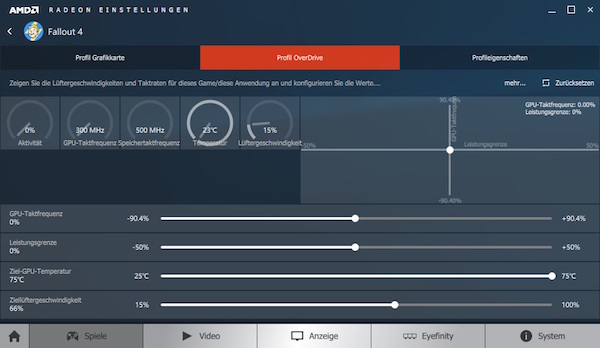

AMD Radeon Software Crimson Edition
Существенно изменилась и поддержка разгона через OverDrive. Здесь можно выставить тактовую частоту GPU, а также настроить ограничения энергопотребления, температуры и скорости вентиляторов. Можно как регулировать бегунки напрямую, так и переставлять точку на графике справа вверху. Также разгон можно выставлять как глобально, так и отдельно для определенных игр.

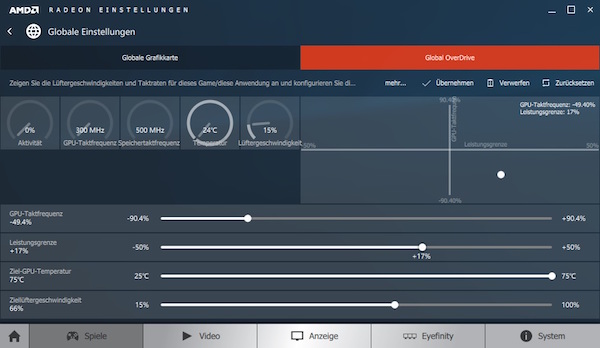
AMD Radeon Software Crimson Edition
В зависимости от привычек геймера разница между глобальными и индивидуальными профилями может иметь значение, а может и нет. Как нам кажется, избирательное применение важно для таких функций, как Frame Rate Target Control. Для менее требовательных игр FRTC можно активировать, но для всех остальных мы бы ее отключили. То же самое касается и разгона.
Для игр с высокими требованиями разгон можно активировать, чтобы выжать максимум из видеокарты. Для менее требовательных игр разгон вообще не нужен.


AMD Radeon Software Crimson Edition
Большинству пользователей настройки видео и дисплея Crimson Edition покажутся уже не такими интересными. Вы можете настроить профили цветопередачи и профили рендеринга или фильтры для видео. Имеются демонстрации, позволяющие оценить влияние настройки на видеоряд. Опции дисплея важны для тех пользователей, кто планирует воспользоваться Virtual Super Resolution.
Пользователь теперь получает полный доступ к настройкам разрешения, таймингам и частотам обновления и может их изменять (независимо от режимов системы по умолчанию). Ранее это можно было выполнять только на видеокартах FirePro.


AMD Radeon Software Crimson Edition
В настройках дисплея мы обнаружили кое-где наследство драйвера AMD Catalyst, заключающее в старом дизайне интерфейса и «подтормаживаниях». Как указывает AMD, соответствующие опции постепенно переделываются под Crimson Edition, так что фрагменты старого Catalyst со временем исчезнут. Пока что мы не смогли протестировать настройки Eyefinity, которые важны для конфигурации с несколькими мониторами.


AMD Radeon Software Crimson Edition
Последняя важная вкладка Crimson Edition – системная информация. Здесь выводится вся основная информация об установленном программном и аппаратном обеспечении. Вкладка будет особенно полезна в случае мониторов FreeSync, поскольку позволяет узнать, работает ли технология. Ранее эту информацию приходилось искать в документации монитора.


AMD Radeon Software Crimson Edition
Выводится детальная информация о видеокарте. Значения отдельных плиток можно копировать в буфер обмена. Их можно легко перенести, например, в мессенжер. Все это проясняет ситуацию в случае с запутанными версиями драйверов.
В настройках драйвера доступны дополнительные опции, касающиеся вывода окна оболочки драйвера или добавления рекламы. Также вы можете отменить любую сделанную настройку.


AMD Radeon Software Crimson Edition
Через оповещения пользователю можно сообщать о любых проблемах или некорректных опциях. Radeon Software Crimson Edition самостоятельно поддерживает себя в свежем состоянии, обновления устанавливаются автоматически.
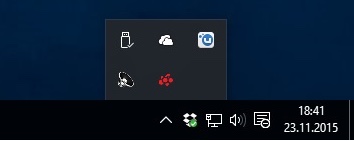
Наконец, отметим новую иконку, которая выводится на панели задач или появляется по правому клику на рабочий стол. Через панель задач можно не только запускать оболочку Crimson Edition, но и активировать глобальные профили без запуска оболочки.
Источник: www.hardwareluxx.ru
IT is IT
Бывает что при обновление драйверов на видеокарте AMD ATI программа AMD Software сообщает что «Компонеты уже установленны» и драйвера не обновляются. Причины по которым это может случиться множества, начиная от смены видео карты (как это было у меня) заканчивая криво вставших в какой то момент драйверами. С этим можно жить какое то время, но в моём случае у меня на мою ATI’шную видяху стояли дефолтные драйвера Windows.
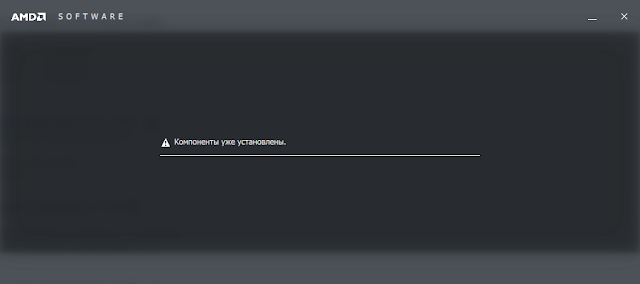
Не стоит отчаиваться решения есть и их даже несколько. Я расскажу о том, которое мне помогло. Обычно в таких случаях рекомендуют воспользоваться утилитой Display Driver Uninstaller и часто она действительно помогает. DDU универсальный инструмент для удаления дров видео карт с чипсетом Intel, AMD, NVideo. Однако многие не в курсе, что у AMD есть своя утилита для удаление драйверов, называется она AMD Clean Uninstall Utility и Я предпочёл воспользоваться именно ею.
Как пользоваться:
1) Скачиваем AMD Clean Uninstall Utility с официального сайта AMD
2) Запускаем её от имени администратора
3) Немного ждём, появиться окно с запросом на подтверждение удаления драйверов AMD, для удаления драйверов и программ от AMD нажимаетм «OK». Важно, данная утилита удаляет не только драйвера, но и все приложения связанные с AMD, типа там AMD PRO Control Center, AMD CATALYST и так далее. Опять же, это её преимущество перед Display Driver Uninstaller.

4) Программа запускается и сворачивается в системно трее, важно подождать и не пытаться запустить программу ещё несколько раз, это может только навредить
5) В завершение процесса, у вас возможно мигнёт монитор и программа выдаст сообщение о том, что всё успешно удалено и предложит посмотреть лог или нажать кнопку Finish. Нажимаем кнопку Finish.

6) Появиться окно с предложением перезагрузить компьютер, на которое мы отвечаем No. Ещё раз. Очень важно, что бы на предложение перезагрузить компьютер, вы ответили NO!

7) Далее мы запускаем утилиту CCleaner, переходим в раздел «Реестр» и нажимаем кнопку «Поиск проблем». Дожидаемся окончания проверки, нажимаем кнопку «Исправить», затем «Исправит всё» и можете сохранить исправления на всякий случай.
8) Перезагружаем компьютер.
P. S.
Лично у меня был момент, когда без 6-7 пунктов проблема не исчезала.
P. P. S.
Если вам понравилась эта статья, можете сохранить её или поделиться ею в социальных сетях.
Источник: kubig.blogspot.com
Как включить датчик fps в radeon software
Скачать бесплатно программу Adrenalin Edition на русском языке для компьютера с операционной системой Windows 7/8/10. Официальный сайт Радеон Софтваре.
Radeon Software, созданная для того, чтобы дать игрокам возможность глубоко погрузиться в игровой процесс, вдохновлена современной эпохой социальных сетевых игр. Рекомендуем скачивать время от времени. Набор драйвероа для всей серии Radeon HD 7000 для всех серий Radeon R9 300, Radeon R9 Fury и Radeon RX.

Все загруженные драйверы поступают с официального веб-сайта AMD, набор самых последних библиотек.
Программа сама определит версию вашей видеокарты и подберет наиболее оптимальный софт для вашего железа.
Своевременное обновление драйверов, исключает вероятность возникновения проблемы с синим экраном смерти.
Radeon Software Adrenalin Edition — что это за программа?

«Драйверы AMD» содержат конфигурации для текущих видеокарт на базе чипсетов Radeon и предназначены в первую очередь для геймеров. Операционная система и игры выигрывают от максимальной производительности соответствующего оборудования. Кроме того, вы можете записывать и транслировать игровые сеансы как видео. Функция «InstantReplay» обеспечивает автоматическое сохранение сеанса в фоновом режиме на срок до часа. Кроме того, в «Adrenalin Edition» (предшественник был известен как «Crimson ReLive Edition») можно выполнить различные настройки, например, для оптимизации вывода изображения или использования функции энергосбережения «RadeonChill».
Вы также можете использовать программное обеспечение, чтобы установить более высокое разрешение, чем монитор может отображать изначально. Поклонники компьютерных игр по большей части могут наслаждаться сглаженными краями и общим более высоким качеством изображения. «Драйвер AMD Radeon» является преемником «AMD / ATI Catalyst Software Suite». Примечание: эта версия подходит для всех 64-разрядных версий Windows.
Как включить показ фпс в Radeon Software?
Перейдите в Настройки > Общее, и найдите категорию Производительность. Перетяните ползунок Отобразить оверлей показателей в положение Включено. Для его быстрого включения или отключения прямо в игре можно использовать сочетание клавиш Ctrl+Shift+O.
Как ограничить фпс в играх AMD?
Перейдите в раздел Настройки Radeon > Игры > Компьютерные игры. Выберите нужную игру (в которой будем ограничивать значение ФПС) и перетяните ползунок Radeon Chill в положение Включено. Укажите значение Минимальной и Максимальной кадровой частоты, кадров/с.
Как зайти в настройки видеокарты AMD?
Чтобы перейти к этим параметрам, откройте параметры AMD Radeon, нажав правой кнопкой мыши на рабочем столе и выбрав Параметры AMD Radeon. Нажмите на вкладку Игры. Нажмите на Глобальные настройки. Любые изменения в глобальных настройках будут применены ко всем 3D-приложениям при запуске.
Как отключить Radeon Settings?
В «Control Panel» (Панель управления) выберите «Programs and Features» (Программы и компоненты). Выберите «AMD Software» (Программное обеспечение AMD) и нажмите «Uninstall» (Удалить). Нажмите «Yes» (Да) при появлении запроса «Удалить драйвер AMD?» Запустится процесс удаления драйверов и программных компонентов.
Как включить счетчик фпс в КС ГО через консоль?
Как узнать количество fps в CS:GO
- Самый простой способ — через консольную команду Для этого способа нам нужно открыть консоль и прописать туда следующую команду — net_graph 1 . …
- Второй способ — включить счетчик Steam, который будет показывать fps не только в CS:GO, но и в других играх Steam. …
- Третий способ — с помощью карты FPS Benchmark.
Как включить показатель FPS?
Чтобы включить счетчик ФПС нужно прописать в консоли команду » cl_showfps 1″. Чтобы отключить счетчик нужно ввести команду «cl_showfps 0». Так же можно включить комнадой «net_graph 1», с этой командой кроме ФПС, будет показан ваш пинг, состяние пакетов и еще несколько безполезных строк.
Как включить счетчик фпс AMD?
Перейдите в Настройки > Общее, и найдите категорию Производительность. Перетяните ползунок Отобразить оверлей показателей в положение Включено. Для его быстрого включения или отключения прямо в игре можно использовать сочетание клавиш Ctrl+Shift+O.
Как зайти в AMD Radeon Settings?
Как это сделать: Нажать правой кнопкой мыши по незанятой части вашего рабочего стола и во всплывающем окне выбрать пункт «AMD Radeon Settings».
Как открыть настройки видео карты?
Самый простой способ открыть «Панель управления NVIDIA» это воспользоваться контекстным меню на рабочем столе. Для этого нужно просто кликнуть правой кнопкой мышки по свободному месту на рабочем столе и в появившемся меню выбрать пункт «Панель управления NVIDIA».
Как зайти в настройки видео карты?
Щёлкните правой клавишей мыши по пустому пространству на рабочем столе. В появившемся контекстном меню выберите пункт «Панель управления NVIDIA». В списке настроек выберите «Параметры 3D» > «Регулировка настроек изображения с просмотром».
Как отключить автозапуск Radeon Software?
Отключение автозапуска программ через msconfig
Откройте вкладку Автозагрузка. В строке состояние отображается статус программы: Включено значит, что программа загружается при старте Windows. Чтобы убрать программу из автозагрузки, в контекстном меню (щелчок правой кнопкой мыши) выберите пункт Отключить.
Как отключить оверлей Radeon 2020?
Radeon Overlay вместе со всеми связанными горячими клавишами можно отключить в меню Overlay. Нажмите на значок шестеренки, выберите «Отключить Radeon Overlay», затем нажмите «Подтвердить».
Как удалить Catalyst Control Center Windows 10?
Находим в списке AMD Catalyst Install Manager нажимаем на этой строке правую кнопку мыши и выбираем пункт: Изменить. Появится окно с информацией: это приведет к удалению ВСЕХ компонентов приложения и драйверов AMD, включая Диспетчер установки AMD Catalyst. Нажимаем на кнопку: ОК.
Как включить показатель фпс в Radeon Software?
Перейдите в Настройки > Общее, и найдите категорию Производительность. Перетяните ползунок Отобразить оверлей показателей в положение Включено. Для его быстрого включения или отключения прямо в игре можно использовать сочетание клавиш Ctrl+Shift+O.
Как посмотреть FPS во время игры?
Для этого, в настройках Steam, во вкладке “В ИГРЕ” включаем опцию “Оверлей Steam в игре” и выбираем место отображения счетчика кадров. В Overwatch, WOW, Starcraft, Diablo и других играх от Blizzard, отображение FPS включается комбинацией CTRL+SHIFT+R или опцией “включить данные о быстродействии”.
Как ограничение FPS Radeon?
Ограничение частоты кадров используется для уменьшения энергопотребления и выделения тепла. Перейдите в раздел Настройки Radeon > Игры > Компьютерные игры. Выберите нужную игру (в которой будем ограничивать значение ФПС) и перетяните ползунок Radeon Chill в положение Включено.
Как правильно настроить видеокарту AMD Radeon?
Найдите и выберите приложение для добавления в параметры Radeon и нажмите Открыть. Приложение появится в разделе «Игры» в параметрах Radeon. Нажмите на плитку приложения, чтобы настроить его графические параметры. После настройки профиля приложения параметры будут применяться при каждом запуске приложения.
Как узнать сколько fps выдает видеокарта?
Самый простой и быстрый способ узнать какой у вас FPS — установить специальную программу FRAPS. Если вы частенько играете в компьютерные игры — она достаточно часто будет выручать вас. Если сказать коротко — то это одна из лучших программ для записи видео из игр (записывается все, что происходит у вас на экране).
Как включить показ FPS?
Чтобы включить счетчик ФПС нужно прописать в консоли команду » cl_showfps 1″. Чтобы отключить счетчик нужно ввести команду «cl_showfps 0». Так же можно включить комнадой «net_graph 1», с этой командой кроме ФПС, будет показан ваш пинг, состяние пакетов и еще несколько безполезных строк.
Как включить счетчик фпс Амд?
- Скачиваем MSI Afterburner.
- Устанавливаем. …
- Запускаем MSI Afterburner.
- Заходим в Настройки => Мониторинг
- Находим “Частоту кадров” и включаем “показывать в оверлейном экранном дисплее”.
- Заходим в программу RivaTuner Statistics через системный трей. …
- Заходим в игру и видим в левом углу FPS.
Как в Nvidia ограничит FPS в играх?
Открываем панель управления Nvidia, находим «Парметры 3D», «Управление параметрами 3D», опция «Max Frame Rate». Кликаем на неё, отмечаем галочкой «On» и задаём максимальное значение FPS.
Как отключить вертикальную синхронизацию в AMD?
Для этого в AMD Catalyst Control Center откройте категорию «Игры» и в появившемся списке найдите строчку «Ждать вертикального обновления».
…
Настройки вертикальной синхронизации в AMD Catalyst
- «Всегда выключено» или «Всегда включено». …
- «Выключить, если не указано приложением».
- «Включить, если не указано приложением».
Как зайти в настройки видеокарты AMD Windows 10?
Перейдите в группу настроек «Система», выберите вкладку «Дисплей» и прокрутите бегунок вниз до ссылки «Дополнительные графические параметры» и нажмите на нее. Затем в открывшемся окне выберите тип приложения, для которого будете выполнять настройки графической производительности.
Что такое AMD Radeon Settings?
Radeon™ PRO Settings — это оптимизированный, интуитивно понятный пользовательский интерфейс, разработанный для видеокарт Radeon™ PRO и предлагающий пользователям доступ к разнообразным инновационным функциям.
Как сбросить настройки видеокарты AMD?
- Нажмите правой кнопкой мыши по рабочему столу и выберите опцию Настройки AMD Radeon.
- Выберите вкладку Параметры.
- Выберите вариант Сбросить на заводские настройки.
Для чего нужна программа Catalyst Control Center?
Что делает Центр управления Catalyst? Центр управления Catalyst запускается при включении компьютера, потому что он должен работать в фоновом режиме для управления работой видеокарты AMD. … Программа позволяет проверить наличие обновлений драйверов для вашей видеокарты и управлять ее работой.
Как открыть AMD Radeon Settings?
Нажать правой кнопкой мыши по незанятой части вашего рабочего стола и во всплывающем окне выбрать пункт «AMD Radeon Settings».
Программы показывающие FPS в играх
Количество кадров в секунду отображает число кадров отображаемых на мониторе компьютера в ту самую секунду. Чем больше количество кадров тем плавнее картинку видит пользователь в играх. Для комфортной игры необходимо минимум около 60 кадров в секунду. На игровых ПК показатель FPS может и превышать 100 кадров, делая игру действительно комфортной.
Эта статья содержит лучшие программы для просмотра и отображения FPS в играх на Windows 10. Софта показывающего FPS в играх действительно сегодня очень много. Но в большинстве случаев пользователи с легкостью могут обойтись без программ сторонних разработчиков используя только утилиты производителя своей видеокарты или же например, Steam.
Как посмотреть FPS в играх Windows 10
Обновлённый игровой режим
Как включать игровой режим не будем разбираться. Сразу воспользуемся сочетанием клавиш Win+G, чтобы открыть панель Xbox Game Bar. В разделе производительность нажмите Запросить доступ. Смотрите: Не работает счетчик кадров Xbox Game Bar (не показывает FPS).
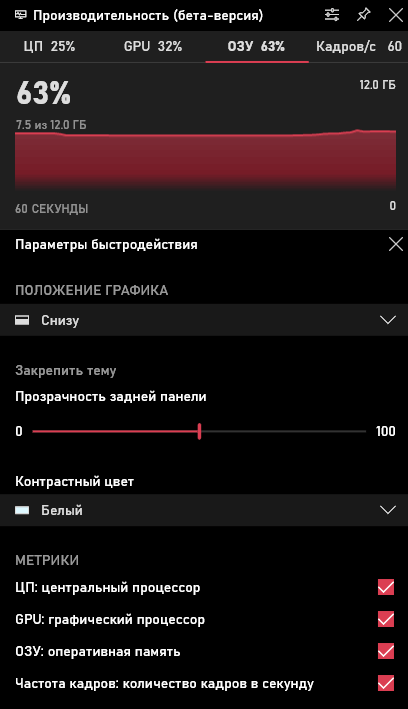
AMD Radeon Settings
В последнее время пользователи обладающие видеокартами от стороны красных заметили глобальное обновление утилиты сопровождающих драйвера. Вместо AMD Catalyst пользователи получили обновленные AMD Radeon Settings, которые обладают современным интерфейсом и широкими возможностями.

Сейчас AMD Radeon Settings отображает количество кадров в секунду, использование видеокарты, процессора и другие. Все параметры можно настраивать прямо в игре используя горячие клавиши: Alt+R, а сочетание Ctrl+Shift+O включает наложение.
Обновление AMD Radeon Software Adrenalin 2020 Edition опять принесло глобальное изменение интерфейса. Перейдите в Настройки > Общее, и найдите категорию Производительность. Перетяните ползунок Отобразить оверлей показателей в положение Включено.

GeForce Experience
Компания NVidia выпустила программу компаньона GeForce Experience для своих видеокарт, которая расширяет возможности драйверов. Программа GeForce Experience позволяет не только показывать FPS в играх, но и делится с друзьями своими видео, скриншотами и прямыми трансляциями игрового процесса.
Для включения отображения количества кадров в секунду пользователю необходимо открыть GeForce Experience и нажать кнопку Поделиться. Дальше перейти в Настройки > Расположение HUD > Счетчик частоты кадров в секунду и выбрать его положение.

MSI Afterburner
В программе перейдите в свойства нажав на шестеренку Настройки. Перейдите во вкладку Мониторинг и найдите пункт Частота кадров. Теперь установите отметку Показывать в ОЭД для активации частоты кадров (можно указать вид Текст или График).
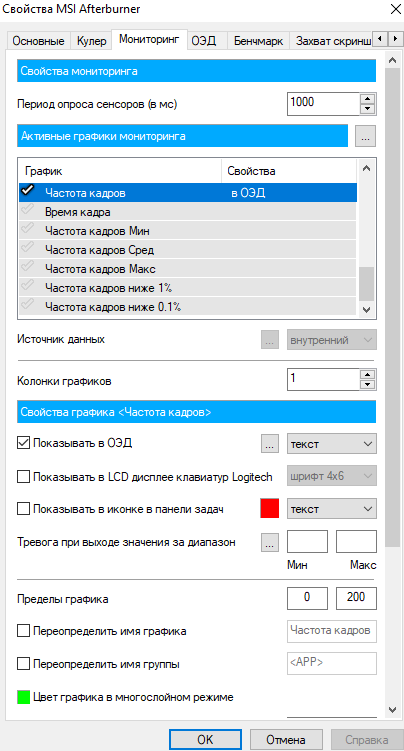
Steam
Steam это лучший сервис цифрового распространения компьютерных игр и программ, разработанный компанией Valve. Именно Steam используют большинство пользователей для загрузки игр. Программа Steam позволяет включить удобный счетчик FPS во всех играх.
Достаточно просто включить счетчик количества кадров в секунду в настройках. В меню Steam выберите пункт Настройки. Откройте раздел В игре и в пункте Отображение частоты кадров установите нужное значение.
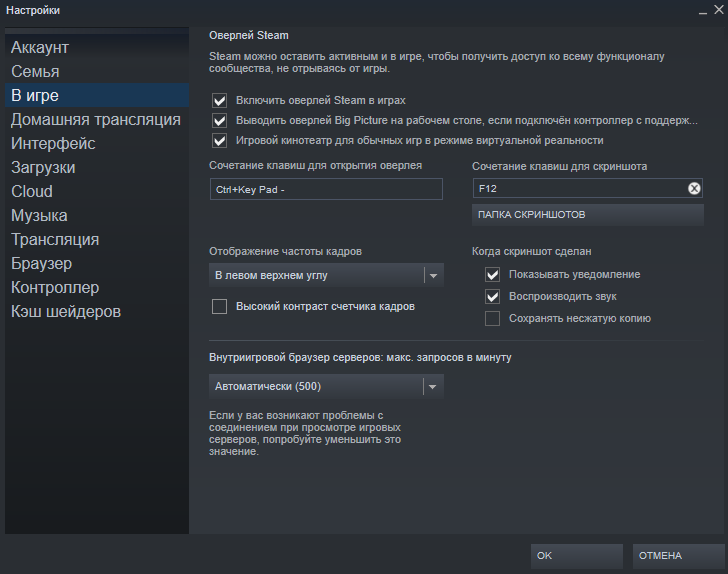
Есть возможность установить счетчик количества кадров в секунду в любом углу, а также тут можно включить высокий контраст счетчика кадров.
Fraps
Не большая утилита позволяющая достаточно быстро и удобно показывать FPS в играх. Пользователям достаточно скачать два мегабайта и установить утилиту на компьютер. Скачать бесплатную версию можно на официальном сайте программы.
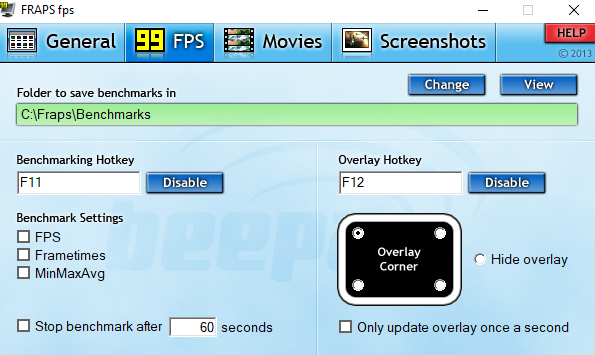
Чтобы включить счетчик FPS в играх необходимо открыть программу Fraps и перейти во вкладку 99 FPS. Дальше в пункте Overlay Hotkey указываем горячую клавишу для включения счетчика в игре и ниже выбираем положение счетчика.
Количество кадров в секунду является важным параметром, по которому можно определить уровень производительности компьютера в целом. Множество пользователей так и сравнивают производительность видеокарт разных производителей. Для комфортной игры пользователю необходимо не меньше 60 кадров в секунду.
Множество программ установленных на Вашем компьютере могут выводить счетчик количества кадров в играх. Далеко не многие пользователи знают как включить отображение FPS в GeForce Experience, AMD Radeon Settings или Steam. Пользователи вообще не догадываются что они способны заменить сторонние программы показывающие FPS в играх.
- Свежие записи
- Где находится датчик коленвала у Chevrolet Cruze 2012: подробная инструкция
- Ультразвуковой датчик приближения в телефоне: что это и как работает
- Тензометрические датчики давления: как они работают?
- Датчик случайных чисел в Паскале: что это такое и как работает?
- Датчик сердечного ритма в смарт-часах: назначение и работа
Источник: shamrin.ru